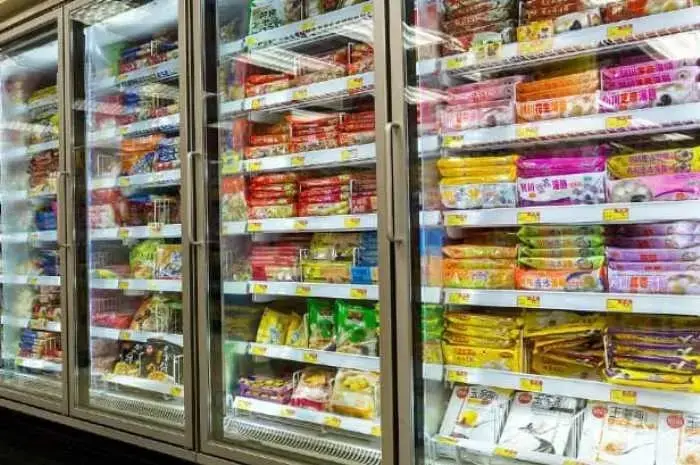Kehilangan laptop tentu sangat mengkhawatirkan, mengingat perangkat ini seringkali menyimpan data penting dan digunakan untuk berbagai kegiatan esensial. Jika kamu menghadapi situasi seperti ini, jangan panik. Ada beberapa langkah yang bisa kamu lakukan untuk mencoba melacak laptopmu.
Laptop, sebagai salah satu alat elektronik paling berharga, tidak hanya karena fungsinya tetapi juga karena data yang disimpan di dalamnya. Jika laptop jatuh ke tangan yang salah, informasi sensitif dapat disalahgunakan.
Berikut beberapa metode yang bisa kamu coba untuk melacak laptop yang hilang:
1. Menggunakan Fitur Find My Device
- Fitur ini disediakan oleh Microsoft sebagai salah satu cara untuk melacak laptop yang hilang atau dicuri.
- Untuk menggunakan fitur ini, kunjungi https://account.microsoft.com/devices dari perangkat lain yang tersedia untukmu.
- Pilih opsi ‘Find My Device’ atau ‘Temukan Perangkat Saya’.
- Dari daftar yang muncul, pilih laptopmu berdasarkan kode nama yang telah ditetapkan.
- Setelah itu, pilih ‘Temukan’ untuk mendapatkan informasi lokasi laptop yang hilang.
2. Melalui Gmail
- Gmail juga memberikan opsi untuk melacak alamat IP dari perangkat yang pernah mengakses akunmu.
- Buka Gmail dari browser di perangkat lain, pastikan kamu berada di halaman utama inbox.
- Gulir hingga bagian paling bawah dan temukan opsi ‘Aktivitas akun terakhir’, lalu klik ‘Detail’.
- Sebuah jendela baru akan muncul yang menampilkan detail aktivitas akun.
- Cari bagian ‘Aktivitas terkini’, kemudian temukan dan catat alamat IP yang dicurigai merupakan lokasi terakhir laptopmu.
- Dengan langkah-langkah di atas, semoga kamu bisa mendapatkan informasi atau petunjuk tentang keberadaan laptopmu yang hilang. Selalu pastikan untuk berhati-hati dan menjaga perangkatmu agar terhindar dari kehilangan di masa mendatang.
3. Memanfaatkan Dropbox
Dropbox, selain dikenal sebagai layanan penyimpanan awan, juga dapat dimanfaatkan untuk mengetahui lokasi laptop yang hilang. Berikut adalah cara melakukannya:
- Buka browser dan akses situs Dropbox, lalu masuk menggunakan akunmu.
- Di pojok kanan atas, klik ikon profil pengguna.
- Dari menu yang muncul, pilih ‘Pengaturan’.
- Di area ‘Semua file’, lihat bagian bawah pada tab ‘Keamanan’.
- Carilah bagian browser Web dan di bawah ‘Aktivitas terbaru’, arahkan kursor ke ikon “i” dekat sesi ‘Saat Ini’, lalu catat alamat IP yang ditampilkan.
4. Menggunakan Fitur Find My Mac
Untuk pemilik Macbook, Apple menyediakan fitur pelacak khusus yang bisa digunakan:
- Pergi ke ‘System preference’.
- Temukan dan buka pengaturan iCloud.
- Cari opsi Find My Mac dan aktifkan dengan mencentang kotak yang tersedia.
- Akses iCloud.com dan masuk dengan Apple ID kamu.
- Situs ini akan menghubungkan kamu dengan perangkat yang terdaftar dengan Apple ID tersebut, dan dari sini kamu bisa mengetahui lokasi Macbookmu.
5. Melalui Facebook
Jika laptopmu terhubung dengan akun Facebook, kamu bisa memanfaatkan platform ini untuk mendapatkan alamat IP:
- Buka browser dan akses situs Facebook, kemudian masuk dengan akunmu.
- Di pojok kanan atas, klik panah bawah yang menuju ke ‘Akun’.
- Dari daftar yang muncul, klik ‘Pengaturan & privasi’, lalu pilih ‘Pengaturan’.
- Di menu sebelah kiri, pilih opsi ‘Keamanan dan log in’.
- Temukan bagian ‘Tempat Anda Masuk’ di sisi kanan. Hover kursor di atas nama kota yang muncul di samping sesi terakhir, dan catat alamat IP yang diberikan.